スポンサード リンク
|
| メニュー>ファイル |
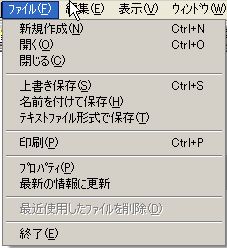 |
| 新規作成や保存などを行います。 |
まずは、メニュー>ファイルの新規作成で新しいファイルを作成します。
次にテキストを入力していきます
メニュー>編集のテキストを開く、又は右クリックでポップアップメニューのテキストを開くを選択します。 |
| メニュー>編集 |
右クリックでポップアップメニュー |
 |
 |
|
このようなテキスト入力ウィンドウが現れるので、文字を入力していきます
フォントサイズ、色などの変更も可能です |
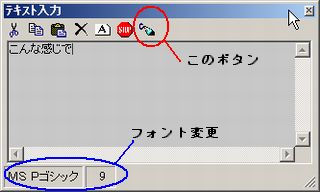 |
| 入力したら、右端のボタンを押して完了させます |
|
| こんな感じになります |
 |
| テキストの移動は、テキスト上で左クリックしてドラッグすれば移動できます |
 
|